 eMule Adunanza è un programma di scambio file P2P riservato agli utenti FASTWEB che non possono utilizzare altri programmi P2P. L'utilizzo è perfettamente legale ed in molti casi indispensabile a piccoli produttori di software freeware e opensource, che non hanno la possibilità di pagare le linee necessarie per distribuire al pubblico i loro prodotti.
eMule Adunanza è un programma di scambio file P2P riservato agli utenti FASTWEB che non possono utilizzare altri programmi P2P. L'utilizzo è perfettamente legale ed in molti casi indispensabile a piccoli produttori di software freeware e opensource, che non hanno la possibilità di pagare le linee necessarie per distribuire al pubblico i loro prodotti.
AUP - 3.16 - 01 Dicembre 2009
Se non siete abbonati a Fastweb installate la versione normale di eMule o eMule Plus, questa versione e specifica per gli utenti che hanno la connessione internet Fastweb.
Non funziona con altri provider.
Per chi già utilizza eMule Adunanza e vuole aggiornarlo nei sistemi Windows XP e Vista <Leggete qui>
A differenza della versione tradizionale, emule adunanza è nata dalla necessità di permettere anche agli utenti fastweb di poter utilizzare a “pieno regime” le potenzialità della rete P2P. Diversamente da chi utilizza un provider diverso per connettersi ad internet, la rete fastweb è costituita da una NAT (Network address translation) che rende difficoltosa la comunicazione verso gli utenti che stanno all’esterno della rete stessa.
Per ovviare all’impossibilità di utilizzare la rete KAD con questa tipologia di rete, è stato implementato un nuovo “protocollo” che prende il nome di KADU. Questi permette agli utenti all’interno della NAT Fastweb di comunicare tra loro. Fermo restando l’accesso al network mondiale eDonkey.
Guida alle funzioni di eMule Adunanza, in Italiano
Forum di eMule Adunanza per la richiesta di aiuti, in Italiano
Ulteriori informazioni e guide su eMule potete trovarli nel sito originale di eMule-project.net e sul sito eMule.it entrambi in italiano, questi naturalmente si riferiscono alla versione eMule normale ma può essere utile per conoscere le funzioni del programma, se avete problemi contattate il Forum Adunanza.
La descrizione dell'articolo che segue si riferisce alla versione normale,
eMule e eMule AdunanzA sono identici, cambia solo la rete a cui si collegano.
Lanciamo il programma per l'installazione, nella prima finestra clicchiamo su OK
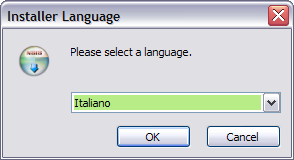
clicchiamo su Avanti

clicchiamo su Accetto
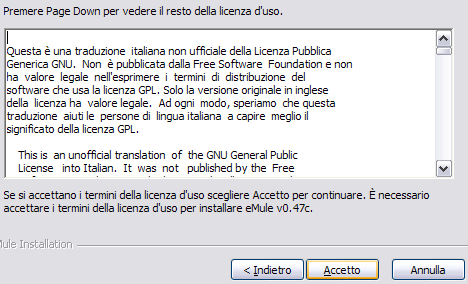
clicchiamo su Avanti
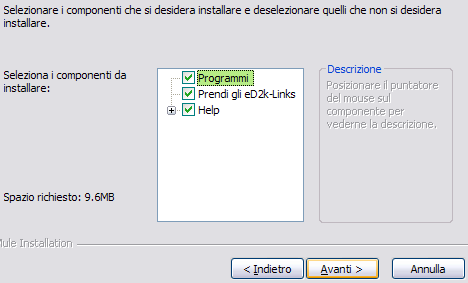
clicchiamo su Installa
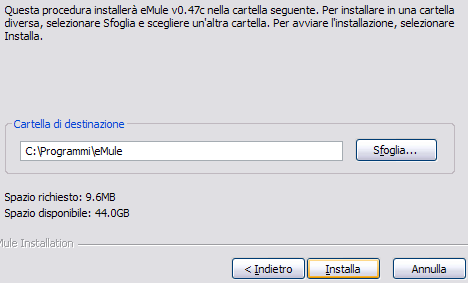
clicchiamo su Fine
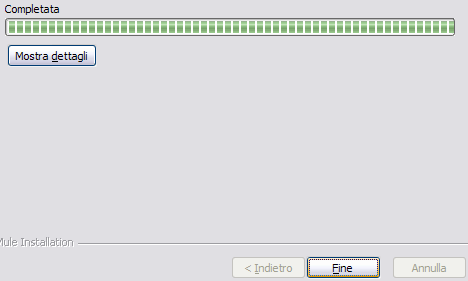
Lanciamo il programma dal menu di Windows, nella prima esecuzione dobbiamo configurare il programma, clicchiamo su Avanti
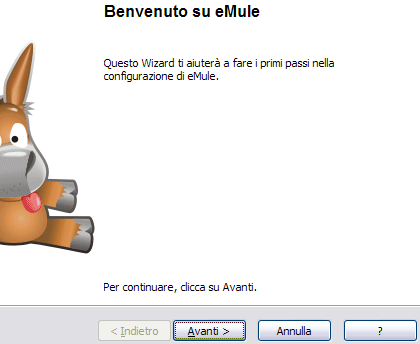
inseriamo un nome a piacere e clicchiamo su Avanti
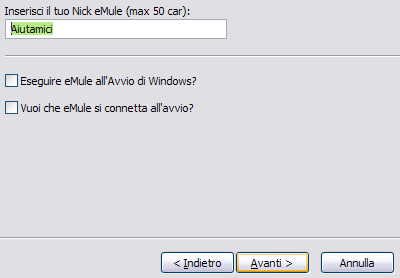
in questa finestra dobbiamo configurare le porte di connessione, clicchiamo il pulsante Testa Porte per verificare se il numero importato dal programma è compatibile

attendiamo che la connessione a internet rilasci questa pagina con le spunte verdi per la conferma di test superato
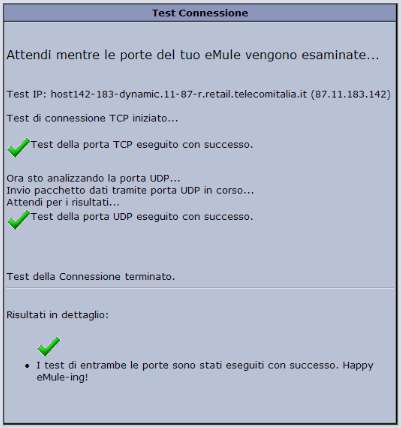
quindi torniamo nel programma e clicchiamo su Avanti
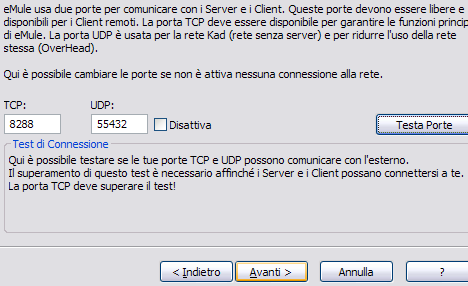
clicchiamo su Avanti
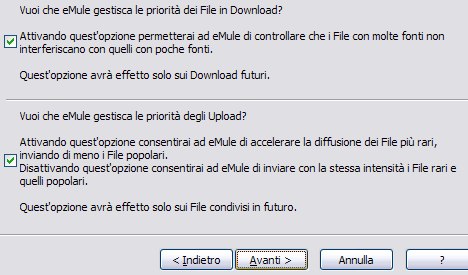
clicchiamo su Avanti

clicchiamo su Avanti
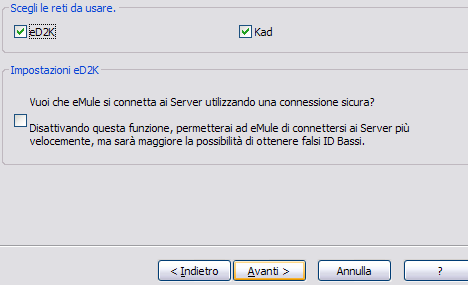
clicchiamo su Fine
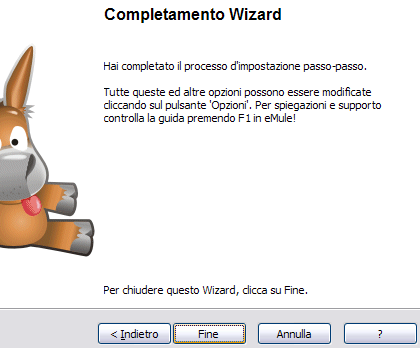
selezioniamo la nostra connessione internet e clicchiamo su Applica
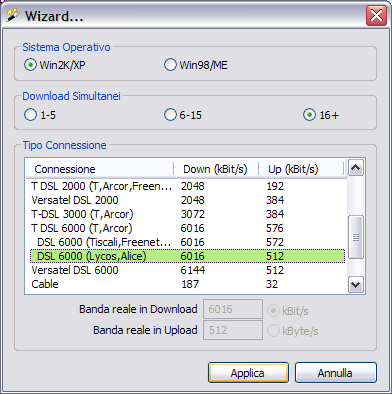
la prima schermata del programma elenca i server disponibili per effettuare le ricerche
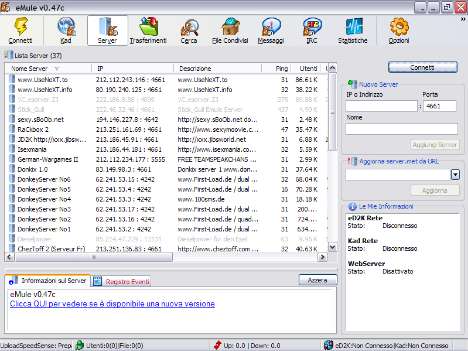
clicchiamo su Connetti
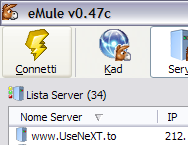
quindi selezioniamo Cerca e inseriamo il nome del file da trovare
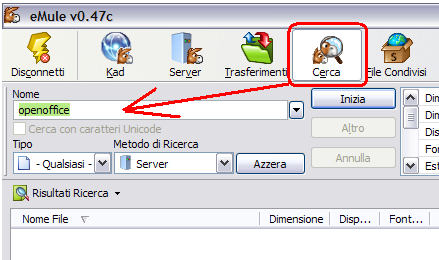
clicchiamo su Inizia e dopo qualche attimo compare la lista dei file trovati, diamo il doppio click sul file che ci interessa, quello in download si colorerà di rosso
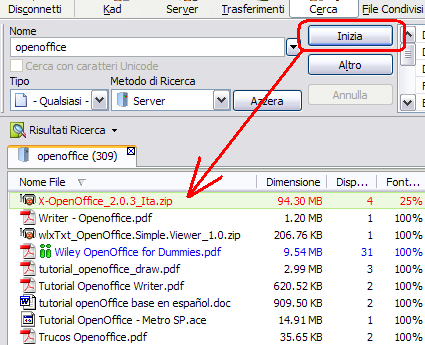
in Trasferimenti possiamo visualizzare i file che stiamo prelevando
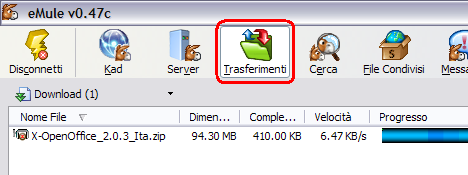
in File Condivisi troviamo i file che abbiamo scaricato in precedenza o che vogliamo condividere dei nostri
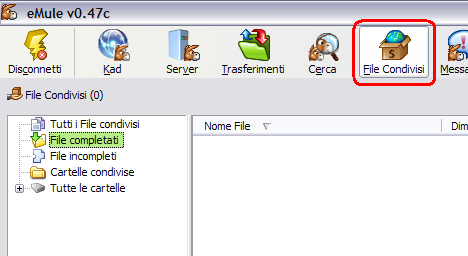
Per maggiori informazioni sull'utilizzo del programma vi rimando ai siti indicati all'inizio di questo articolo.